لا يسمح فكونتاكتي بالوصول إلى الصفحة
أحيانًا يكون تنوع وظائف وقدرات تقنيتنا محيرًا. لكن الأمر أكثر إثارة للدهشة والمحيرة عندما نواجه أي مشاكل معها. من الصعب معرفة ما هو الخطأ في كل هذا الجهاز المتنوع و "الرائع"! إما أن الزر لا يعمل ، ثم الفيديو لا يفتح ، ثم الصوت ليس هو نفسه ، اذهب واكتشف ماذا وكيف.
هناك مشكلة شائعة جدًا يواجهها المستخدمون الحديثون وهي عدم قابلية تشغيل بعض المواقع المحددة. لنفترض أنك تستخدم بحث Yandex بهدوء ، وتشاهد مقاطع الفيديو على YouTube ، وتتواصل مع الأصدقاء على Odnoklassniki ، لكنك لن تسمح لك بالدخول إلى مورد VKontakte الشهير. المفارقة! كل شيء يعمل ، الإنترنت موجود ، المتصفح في حالة جيدة. فلنكتشف بعد ذلك ما يمكن أن يكون خطأ.
بادئ ذي بدء ، حاول مسح ذاكرة التخزين المؤقت للمتصفح. يمكن القيام بذلك عن طريق الانتقال إلى إعدادات المتصفح والعثور على الخيارات التي قد تسمى "محو السجل" (Google Chrome) أو "مسح ذاكرة التخزين المؤقت" (Fire Fox ، المعروف أيضًا باسم FireFox) أو شيء مشابه في المتصفحات الأخرى. بعد ذلك ، أعد تشغيل البرنامج وحاول مرة أخرى للانتقال إلى الموقع المطلوب.
إذا لم يساعد ذلك فجأة ، فانتقل إلى الطريقة التالية: افتح برنامج مكافحة الفيروسات الخاص بنا وانظر إلى قائمة الاستبعادات في الإعدادات. ربما قام برنامج مكافحة الفيروسات الخاص بك بحظر الموقع لسبب ما فقط باستخدامه. إذا كنت متأكدًا من أن كل شيء على ما يرام مع الموقع ، فقم بإزالته من قائمة الممنوعات في برنامج مكافحة الفيروسات. لا شيء مجددا؟ استمر.
من الممكن أن يكون قد بدأ فيروس أو حتى عدة فيروسات على جهاز الكمبيوتر الخاص بك ، والتي تحجب الموارد الشائعة أو أحد الموارد. يحدث هذا أيضًا ، لذلك لا ينبغي أن تتفاجأ. ندخل في برنامج مكافحة الفيروسات ، ونفحص جهاز الكمبيوتر الخاص بك بحثًا عن الفيروسات. نعيد تشغيل الكمبيوتر ونحاول مرة أخرى لتحقيق ما نريد. إذا لم تنجح ، فانتقل إلى العنصر التالي.
الطريقة التالية هي على النحو التالي. هناك فيروسات وبرامج وتطبيقات يمكنها ذلك اعدادات النظامحظر بعض المواقع وخوادم الإنترنت وما إلى ذلك. لرؤية هذه القائمة الرائعة ، انتقل إلى Drive C (حيث تم تثبيت نظام التشغيل الخاص بك - Windows). اذهب إلى مجلد Windows، ثم system32 ، ثم السائقين ، بعد "إلخ" وابحث عن الملف التالي هناك - "المضيف". انقر فوق هذا الملف انقر على اليمينالماوس وحدد "فتح باستخدام ..." ، افتح المفكرة وانظر.
سيكون أمامك أحرف وأرقام غريبة ، لكن لا تنزعج. ابحث في القائمة عن عنوان الموقع الذي لا يسمح لك بالدخول إليه. إذا وجدت مثل هذا السطر (أو السطور) ، فاحذفها ، وأغلق الملف ، على السؤال "حفظ التغييرات أم لا؟" انقر فوق "حفظ".
إذا لم يُسمح لك فجأة بالدخول إلى موقع Vkontakte على الويب ، فابحث في القائمة عن العنوان vk.com أو userapi.com. في بعض الأحيان ، لا يمكن أن تشغل جميع أنواع المحظورات سطرًا واحدًا ، بل مجموعة كاملة. بالنسبة لنفس VKontakte ، يمكن أن يكون من 9 إلى 10 أسطر ، فأنت بحاجة إلى حذف كل شيء.
بعد ذلك ، في 99٪ من الحالات ، يجب أن يعمل كل شيء من أجلك ، ويجب عرض جميع المواقع بشكل صحيح ، ويجب أن تستمتع بالحياة.
في بعض الأحيان يحدث ذلك توقف المتصفح عن زيارة بعض المواقع... أولئك. يمكنك الوصول إلى بعض المواقع دون مشاكل (مما يشير إلى أن الإنترنت يعمل) ، ولكن عندما تحاول الوصول إلى مواقع أخرى ، تظهر المشاكل. تكمن المشكلة في أن الصفحة ببساطة لا يتم تحميلها ، ويعرض المتصفح رسالة خطأ (على سبيل المثال ، الخطأ 101).
في الحالة الموصوفة ، بدا الموقف ، بالنسبة لي شخصيًا ، أكثر خطورة ، tk. لمدة ثلاثة أيام لم أتمكن من الذهاب إلى موقع "Computer for Dummies" ، أي عندما حاولت الدخول إلى الموقع باستخدام متصفح ، ظهرت رسالة برمز الخطأ 101 ، ثم برمز الخطأ 109:

رسالة خطأ متصفح جوجل كروم
كما اتضح ، بدا الوضع غامضًا جدًا للأسباب التالية:
- لم أتمكن من الوصول إلى الموقع سواء من سطح المكتب أو الكمبيوتر المحمول الخاص بي ؛
- انطلاقا من الإحصاءات ، كان الموقع متاحًا للمستخدمين.
كانت المفاجأة الكبرى أن معارفي من منطقة أخرى لم يتمكنوا من دخول الموقع. كما اتضح فيما بعد ، لم يتمكن مستخدمو شركة Rostelecom فائقة المخادع الضخمة ، التي كانت تشتهر في السابق لدى العديد من مستخدمي الإنترنت باسم UTK ، من الوصول إلى الموقع.
لم تعطِ المكالمة إلى خدمة دعم Rostelcom أي نتائج معينة ، منذ ذلك الحين قال المهندس المناوب (استغرق الأمر حوالي نصف ساعة حتى يتم الاتصال به ، وهو نجاح كبير بالنسبة له) إنه لم يصادف شيئًا كهذا ونصحه بالتتبع وطرح سؤال على منتدى Rostelecom .
لذلك ، باتباع نصيحة مهندس Rostelecom ، قمت بتتبع. للتتبع ، تحتاج إلى تشغيل الأمر cmd.exe(للعثور على هذا التطبيق في Viste و Windows 7 ، يمكنك كتابة هذا الأمر في البحث بعد النقر فوق الزر "ابدأ"). في النافذة التي تظهر ، قد في الصف tracert satename.ru.في حالة معينة ، قدت السيارة موقع tracert... بعد الضغط على مفتاح "Enter" ، بدأت عملية التتبع ، والنتيجة التي يمكنك رؤيتها في الشكل.

نتيجة تتبع إلى موقع الموقع من الكمبيوتر المنزلي
بالنظر إلى الشكل ، يمكننا أن نستنتج أن المشكلة تقع بين العقدتين رقم 5 ورقم 6.
تم البحث عن المفقودين ومعه خدمة جوجلمخصص لتتبع http://www.servhttp.ru/trace/google.com ..
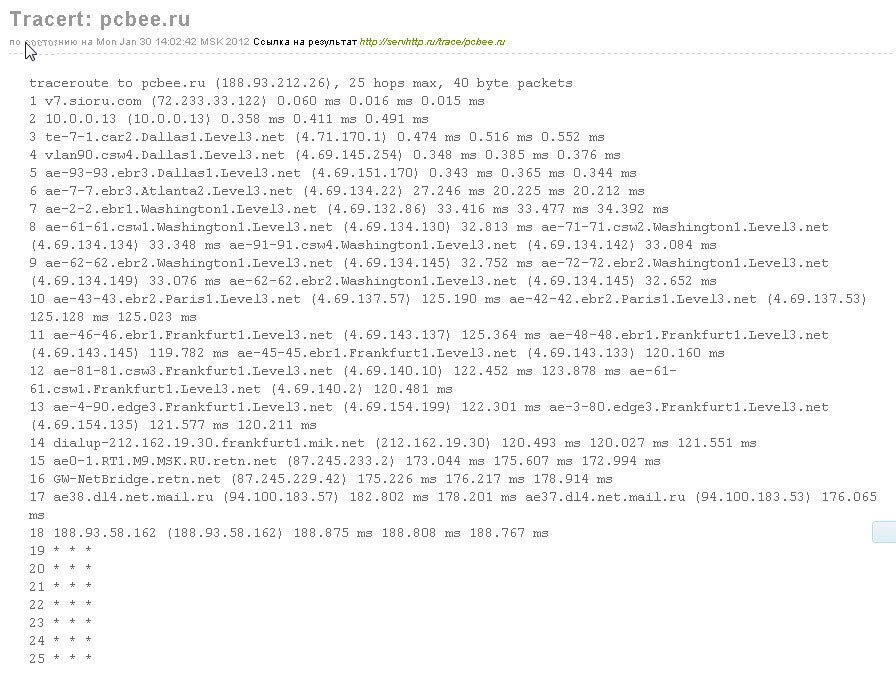
لقد نشرت نتائج الاختبار على منتدى Rostelecom ، لكن لم يكن هناك رد. ومع ذلك ، أصبح الموقع متاحًا في نفس اليوم.
لاحظ كيف تبدو نتائج التتبع بعد استكشاف الأخطاء وإصلاحها.

يوضح الشكل أن الموضع السادس هو العقدة ae-1.500.vgrd-rgr2.ug.ip.rostelecom.ru ،والذي ، على ما يبدو ، كان سبب عدم إمكانية الوصول إلى الموقع لمستخدمي Rostelecom. ليس من الواضح تمامًا سبب عدم تمكن المهندس المناوب من إثبات هذا السبب.
أعتقد أنه يجب استخدام التتبع حتى إذا كانت مواقع مثل فكونتاكتي غير متوفرة (الأمر tracert vkontakte.ru) و Odnoklassniki (فريق tracert odnoklassniki.ru)، لأن سيسمح لك هذا بالعثور على سبب المشكلة بسرعة أكبر. من المحتمل أن السبب في بعض الحالات لا يكمن في جهاز الكمبيوتر الخاص بك ، ولكن في قنوات الاتصال الخاصة بمزود الخدمة الخاص بك.
إذا سارت عملية التتبع إلى الموقع بشكل جيد ، ولكن لا يمكنك الوصول إلى الموقع من خلال متصفح ، فالمشكلة في جهاز الكمبيوتر الخاص بك. في هذه الحالة ، تأكد من فحص جهاز الكمبيوتر الخاص بك بحثًا عن الفيروسات. أنصحك باستخدام أداة علاجية مجانية
يفجيني موخوتدينوف
في هذه المقالة ، سنلقي نظرة على حلول للمشكلة عند عدم فتح بعض المواقع على الكمبيوتر. مشكلة شائعة تظهر غالبًا عند الاتصال عبر جهاز توجيه أو شبكة Wi-Fi أو كابل. في الأساس ، طريقة الاتصال ليست مهمة. والنتيجة هي نفسها دائمًا - توقف فتح بعض الصفحات في المتصفح للتو. بالنسبة للكثيرين ، تظهر هذه المشكلة عند الاتصال بشبكة جديدة أو بعد تثبيت جهاز توجيه أو في مرحلة ما.
لقد لاحظت أيضًا أنهم في أغلب الأحيان يتوقفون عن الفتح محركات البحث (Yandex و Google وجميع خدماتهم)، الشبكات الاجتماعية (فكونتاكتي ، فيسبوك ، Odnoklassnik)والشبكات الشعبية الأخرى. لا يهم ، الشيء الرئيسي هو أن الوصول إلى بعض المواقع قد اختفى ، وتحتاج هذه المشكلة إلى الإصلاح. في الواقع ، هناك العديد من الأسباب لعدم فتح بعض المواقع. يمكن أن تكون المشكلة في كل من الكمبيوتر نفسه وفي جهاز التوجيه. (إذا كان الإنترنت متصلًا من خلاله).
عندما لا تتمكن من الوصول إلى موقع ، ويتم فتح المواقع الأخرى بشكل طبيعي ، فعندئذٍ في متصفحك ، على أي حال ، يظهر نوع من الخطأ أو الرسالة. على الأرجح ، يستغرق الموقع وقتًا طويلاً للتحميل ، ويظهر خطأ "الصفحة غير متوفرة" (ERR_ TIMED_OUT ، ERR_CONNECTION_ مغلق)... كل هذا يتوقف على المتصفح وسبب عدم إمكانية الوصول إلى الموقع.
في نفس الوقت ، الإنترنت متصل ، وبرامج مثل Skype تعمل ، والصفحات الأخرى تفتح بشكل مثالي. في بعض الحالات ، لا يفتح أي موقع.
انتبه للرسالة التي تظهر عند محاولة فتح الصفحة المطلوبة. ربما قام مزود خدمة الإنترنت نفسه بتقييد الوصول إلى الموقع الذي تريد زيارته. في هذه الحالة ، ستكون هناك رسالة تفيد بأن الوصول مرفوض أو مقيد. الموقع محظور.
أيضًا ، غالبًا ما تحظر برامج مكافحة الفيروسات والجدران النارية المواقع الموجودة في قاعدة بياناتها الخاصة بالمواقع الضارة. في هذه الحالة ، لن يكون من الصعب أيضًا تخمين أن العنوان تم حظره بواسطة برنامج مكافحة الفيروسات. سيكون هناك شعار ووصف. إذا كنت لا تزال ترغب في الانتقال إلى الموقع ، فأنت بحاجة إلى تعطيل برنامج مكافحة الفيروسات ، أو إضافة العنوان إلى استثناءات جدار الحماية. هذا ليس دائما آمن. يمكن للمتصفحات نفسها أيضًا حظر المواقع الضارة.
إذا تم فتح كل شيء بشكل مثالي من قبل ، فتذكر ما فعلته قبل ظهور المشكلة. ربما قاموا بتغيير بعض الإعدادات أو البرامج المثبتة. في كثير من الأحيان ، بعد تثبيت بعض البرامج ، تظهر مشاكل في الوصول إلى المواقع.
أسباب عدم فتح بعض المواقع في أغلب الأحيان
سأبدأ بالأكثر شعبية ، في رأيي. لنفكر في الحلول بنفس الترتيب.
- بسبب مشاكل مع عناوين DNS.
- قد لا تفتح الصفحات بسبب مشاكل في ملف المضيفين.
- فشل بروتوكول TCP / IP.
- الفيروسات و البرمجيات الخبيثة.
- قيم غير صالحة في سجل Windows.
- قد لا تفتح بعض المواقع بسبب قيمة MTU غير صحيحة.
لا يمكن الوصول إلى بعض المواقع: تغيير عناوين DNS
وفقًا لملاحظاتي ، غالبًا ما لا تفتح بعض الصفحات على وجه التحديد بسبب مشاكل عناوين DNS. عادةً ما يقوم مزود خدمة الإنترنت بإصدار DNS تلقائيًا. أنصحك بتعيين عناوين DNS ثابتة. سأوضح لك الآن كيفية القيام بذلك في Windows 7 و Windows 8 و Windows 10. يمكنك أيضًا تغيير هذه العناوين على الأجهزة المحمولة أو في اعدادات الواي فايجهاز التوجيه.
انقر بزر الماوس الأيمن فوق رمز الاتصال بالإنترنت (في العلبة) ، وحدد مركز الشبكة والمشاركة... اختر المقبل إعدادات محول التغيير.

انقر بزر الماوس الأيمن فوق المحول الذي يتوفر لديك اتصال بالإنترنت من خلاله وحدده الخصائص... إذا كان الإنترنت عبر Wi-Fi ، فهذه شبكة لاسلكية إتصال شبكة... وإذا كان عن طريق الكابل ، ثم الاتصال عن طريق شبكه محليه(إيثرنت في نظام التشغيل Windows 10). قم بتمييز العنصر الإصدار 4 من بروتوكول الإنترنت (TCP / IPv4)، واضغط على الزر الخصائص... ضع المفتاح بالقرب استخدم عناوين خادم DNS التالية، وتشمل العناوين التالية: 8.8.8.8 , 8.8.4.4 (كما في الصورة أدناه)... انقر فوق نعم.

نعيد تشغيل الكمبيوتر ونتحقق من العمل.
نتحقق من ملف المضيفين إذا لم تفتح الصفحات في المتصفح
ملف المضيفين في Windows هو بالفعل ثغرة أمنية. تقوم العديد من الفيروسات بإجراء تغييرات على ملف المضيفين دون مشاكل. وإذا كتبت عناوين المواقع في هذا الملف ، فستتوقف عن الفتح. لذلك ، نحتاج إلى التحقق من ملف المضيفين وتنظيفه إذا لزم الأمر. غالبًا في ملف المضيفين ، يمكنك رؤية العناوين المسجلة للمواقع vk.com و ok.ru وما إلى ذلك. لا ينبغي أن تكون هناك.
انتقل إلى العنوان C: \ Windows \ System32 \ السائقين \ إلخافتح الملف المضيفين، وحدد البرنامج المراد مشاهدته دفتر... يبدو الملف القياسي النظيف كالتالي:
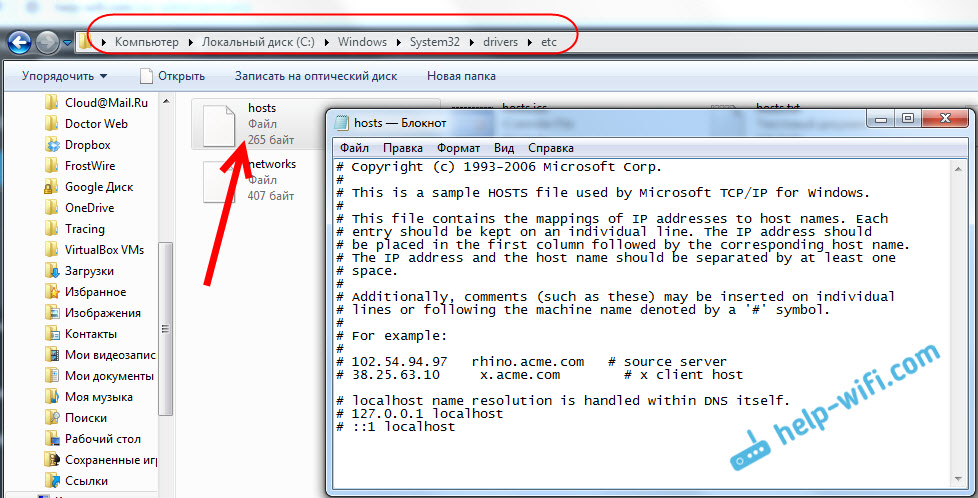
إذا رأيت أي عناوين مواقع ويب تابعة لجهات خارجية لا يمكنك فتحها ، فيجب إزالتها. أو نسخ المحتوى القياسي ملف المضيفينواستبدل محتويات ملفك به. يمكنك أيضًا تنزيل ملف جاهز ونظيف واستبداله ببساطة. سأكتب بمزيد من التفصيل حول العمل مع ملف المضيفين في تعليمات منفصلة.
إعادة ضبط إعدادات بروتوكول TCP / IP
نصيحة أخرى هي إعادة تعيين معلمات TCP / IP. نقوم بذلك: اضغط على اختصار لوحة المفاتيح Win + R.، أدخل الأمر كمدو اضغط نعم.
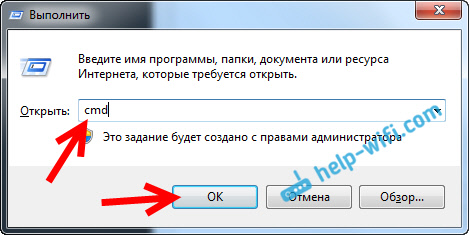
سيتم فتح موجه الأوامر. انسخ والصق الأمر فيه:
اضغط على Enter لتنفيذه. يجب أن ترى النتيجة التالية:

نعيد تشغيل الكمبيوتر ، ونحاول فتح المواقع التي لم تفتحها.
يمكن للفيروسات والبرامج الضارة منع الوصول إلى مواقع الويب
هناك العديد من الفيروسات التي تمنع الوصول إلى مواقع معينة. وعادة ما يقومون بذلك من خلال نفس ملف المضيفين أو إدخالات التسجيل أو تغيير معلمات TCP / IP. إذا كان لديك أي شك في أن مشاكل فتح بعض المواقع ناتجة عن فيروس ، فتأكد من فحص جهاز الكمبيوتر الخاص بك. يمكن القيام بذلك باستخدام برنامج مكافحة الفيروسات المثبت. (إذا كان كذلك ، وإذا لم يكن كذلك ، فقم بتثبيته)... كما أنصحك بفحص النظام فائدة AVZ، أو Dr.Web CureIt (أو أفضل كليهما).
قد تظهر نفس المشكلة بالضبط بعد تثبيت بعض البرامج. في الأساس ، هذه هي البرامج التي تسمح لك بتنزيل مقاطع الفيديو والموسيقى من الشبكات الاجتماعية (فكونتاكتي ، أودنوكلاسنيكي ، إلخ.)... فقط قم بإلغاء تثبيت هذه البرامج وفحص جهاز الكمبيوتر الخاص بك بحثًا عن الفيروسات.
يمكنك أيضًا محاولة فتح الموقع من متصفح آخر. تثبيت احدث اصدار متصفح Opera، كروم ، إلخ.
لا تفتح مواقع الويب - تحقق من سجل Windows
اضغط على اختصار لوحة المفاتيح Win + R.، أدخل الأمر رجديت، و اضغط نعم.
سيفتح المحرر سجل الويندوز... اذهب إلى: HKEY_LOCAL_MACHINE \ SOFTWARE \ Microsoft \ Windows NT \ CurrentVersion \ Windows... سيكون هناك معلمة أبلنيت_ دي إل إل إس... إذا لم يكن هناك معنى مقابل ذلك ، فكل شيء على ما يرام. إذا تم تعيين أي قيمة هناك ، فانقر بزر الماوس الأيمن فوق Applnit_DLLs وحدد التغيير.
احذف القيمة وانقر نعم.

يمكنك أيضًا الانتقال إلى العنوان المحدد في حقل "القيمة" وحذف الملف.
فحص وتغيير معلمة MTU
هناك معلمة مثل MTU. لن أخبرك الآن بما هو عليه ولماذا. ولكن إذا تم تعيين هذه المعلمة بشكل غير صحيح ، فلن تفتح بعض المواقع في المتصفح. أو أنها لا تفتح بشكل صحيح تمامًا ، وليس تمامًا.
إذا كان لديك اتصال عبر جهاز توجيه ، فسنقوم بتغيير MTU في إعدادات جهاز التوجيه ، على الصفحة التي تحتوي على إعدادات الاتصال بالإنترنت. هناك بالتأكيد مثل هذه النقطة. ما هي القيمة التي تشير إليها هناك ، يمكنك التحقق من مزود الإنترنت الخاص بك. أو جرب فقط. بشكل افتراضي ، يتم تحديد قيمة 1500 على الأرجح في إعدادات جهاز التوجيه. (يختلف حسب نوع اتصال الإنترنت الذي يستخدمه المزود)... يمكنك محاولة تغييره إلى 1460 أو 1420. إذا كان لديك إنترنت عبر مودم 3G USB ، فقم بتثبيت 1476.
هذه هي الطريقة التي تتغير بها MTU على جهاز التوجيه Tp-Link:

استنتاج
هناك العديد من الحلول ، يتم مساعدة شخص ما عن طريق تغيير DNS ، أو يقوم شخص ما بتنظيف ملف المضيفين ، أو أي شيء آخر. يجب أن نحاول لا نستسلم ، وسيكون النصر لنا
أعتقد أنه بعد هذه الخطوات ، تمكنت من الانتقال إلى موقع لم يفتح من قبل. شارك النتائج في التعليقات ، اكتب ما ساعدك. اطرح الأسئلة ، سأحاول المساعدة.
غالبًا ما يحدث أن المتصفح لا يمكنه فتح بعض ملفات موقع محددالذي كان متاحًا للعرض سابقًا. في الوقت نفسه ، يفتح صفحات المواقع الأخرى تمامًا ولا يواجه المستخدم أي صعوبات - كل شيء طبيعي. يبدو أن - الخادم ببساطة لا يعمل - تم إيقاف تشغيل الموقع. ولكن هذا هو الحظ السيئ ، إذا ذهبت فجأة إلى نفس الموقع ، على سبيل المثال جهاز محمولعير أوبرا موبايلوالموقع يفتح فيه بشكل مثالي.
إذا كان الموقف الموصوف مألوفًا لك ، فسأحاول الإجابة على السؤال: لماذا لا يمكن الوصول إلى موقع معين من جهاز الكمبيوتر الخاص بك.
على سبيل المثال ، هذا هو الخطأ القياسي الذي يتم عرضه في المتصفح. جوجل كروم : « عذرًا ، لا يمكن لـ Google Chrome فتح الصفحةالخ الخ الخ…«:
بادئ ذي بدء ، إذا كنت تواجه مشكلة مماثلة ، فلن تحتاج إلى اتباع النصائح فورًا لمسح ذاكرة التخزين المؤقت وإزالة coockies ، لأنه إذا قمت بذلك ، فسيتعين عليك إعادة إدخال كلمة المرور في زملاء الصف، تذكر كلمة المرور في تواصل مع🙁 أولاً ، حاول الوصول إلى الصفحة من المتصفحات الأخرى ، مثل ثعلب النار, بمعنى آخر, أوبرا... إذا كان رد الفعل على الموقع هو نفسه في جميع المتصفحات ، فجرّب ما يلي: اذهب إلى أوبرا، انقر فوق الزر الذي يحمل نفس الاسم في الزاوية اليسرى العليا وحدد "وضع الضغط".

كانت هذه الوظيفة تسمى أوبرا توربو... من السمات المهمة لهذا الوضع بالنسبة لنا أنه يتم فتح الموقع من خلاله مخدم بروكسي، هذا هو مخدم بروكسيبينك وبين الموقع المطلوب. إذا ، عند محاولة فتح موقع في هذا الوضعيحدث نفس الشيء - الصفحة لا تفتح ، فالموقع معيب حقًا أو لا يخضع للصيانة. من الممكن تمامًا أن يتم تشغيله بعد فترة.
لكن إذا كان الموقع لا يزال مفتوحًا ، فسنحاول تضييق دائرة "المشتبه بهم". يجب أن أقول على الفور: إذا لم تتمكن من الوصول إلى مواقع برامج مكافحة الفيروسات ، Microsoft ، فهذا فيروس بنسبة 200٪ يمنع الوصول. هنا ، من تجربة شخصية ، سأقول إن إعادة تثبيت النظام فقط هي التي ستساعد.
اذهب إلى المجلد C: \ Windows \ System32 \ Drivers \ إلخوالعثور على الملف هناك المضيفين... افتحه باستخدام مفكرة عادية وتحقق مما إذا كانت هناك أية إدخالات تتعلق بموقعك بالتنسيق التالي:
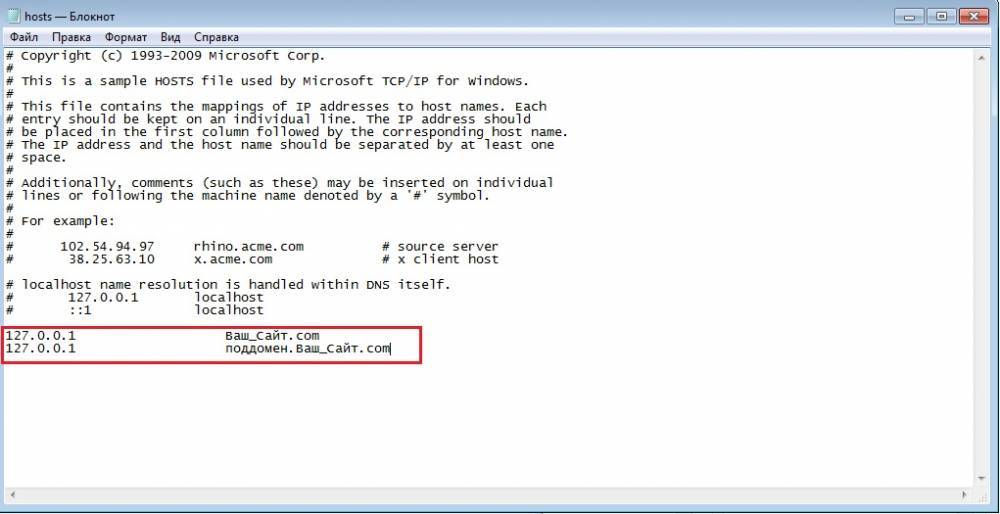
تمنع هذه الإدخالات الوصول إلى الموقع وتسببها برامج التجسس والفيروسات. ما عليك سوى وضع الأسطر فيما يتعلق بموقعك ، وحفظ الملف على سطح المكتب (تأكد من تحديد نوع الملف "كل الملفات *. *" عند الحفظ) ونسخه مرة أخرى إلى C: \ Windows \ System32 \ Drivers \ إلخ.أعد تشغيل الكمبيوتر واستمتع بحياتك.
إذا لم يتم العثور على إدخالات مشبوهة في الملف المحدد ، فإننا نتعامل مع سبب مختلف تمامًا - بانومالخاص بك عنوان IP خارجي(أو نطاق العنوان) موقع استضافة... لا يوجد خطأ من جانبك - يحدث أن تقوم الاستضافة بحظر العناوين التي تم إجراء المحاولات من خلالها القرصنة, هجمات DDOS... فقط انتظر حتى يتم إلغاء حظر IP - سيستغرق الأمر حوالي أسبوع.
يوجد أيضًا خطأ توجيه بسيط. يتم حل مشكلة مماثلة في غضون يوم أو يومين.
هل واجهت موقفًا عندما لا ينتقل متصفحك المفضل إلى موقع أحد برامج مكافحة الفيروسات أو محرك البحث ، في الشبكات الاجتماعية ، على سبيل المثال ، Vkontakte و Odnoklassniki (ضع خطًا تحت الضرورة) وما شابه؟ هل رأيت ذلك من قبل؟ ثم اتضح أن جميع المتصفحات الأخرى الموجودة في النظام لا يمكنها أيضًا الوصول إلى عدد من المواقع. عادة ما يتبين أن هذه المشكلة تأتي مجمعة مع حقيقة أن برنامج مكافحة الفيروسات لم يتم تحديثه ...
غالبًا ما يكمن حل هذه الآفة في مستوى علاج الفيروسات على جهاز الكمبيوتر والقضاء على التغييرات التي أجروها في النظام. هذه المشكلة شائعة جدا. تقوم الكثير من الفيروسات بحظر محركات البحث ومواقع حلول مكافحة الفيروسات في النظام. يؤدي تغيير إعدادات النظام في هذه الحالة إلى حقيقة أنه لا يمكن للمستخدمين الوصول إلى عدد من المواقع. بالمناسبة ، يمكن أيضًا ملاحظة هذه الظواهر بعد علاج الفيروسات - تمت إزالة الفيروس ، لكن ما فعله في النظام بقي!
السبب الأكثر شيوعًا لسلوك النظام غير المناسب هذا هو ملف المضيفين الذي تم تصحيحه بواسطة فيروس أو برنامج ضار. على أنظمة MS نوافذ معينةيقوم الملف بتعيين عناوين IP لأسماء المضيفين وفقًا للقائمة التي يحتوي عليها. في كل مرة شريط العنوانالمتصفح ، يتم إدخال اسم الموقع ، يقوم الكمبيوتر ، قبل الاتصال به ، بتحويل ما أدخلته إلى العنوان المقابل ، المكون من أرقام. للقيام بذلك ، يستعلم النظام عما يسمى بخوادم DNS (خوادم اسم المجال) على الإنترنت. يقومون بتخزين معلومات حول مراسلات أسماء وعناوين المواقع (المجالات). بطبيعة الحال ، لا تتاح لمستخدمي الكمبيوتر المتصل بالإنترنت الفرصة لإجراء أي تغييرات على سجلات خوادم DNS. ولكن في نظام التشغيليوجد ملف المضيفين المذكور. وهي متاحة للمراجعة وتخزن المراسلات بين الأسماء الأبجدية والعناوين الرقمية. هذا الملف ، بالمناسبة ، له أولوية لجهاز كمبيوتر واحد على خدمة الاستقصاء عن خادم DNS ، أي أن النظام ، أولاً وقبل كل شيء ، يركز على ما هو مكتوب فيه. في الواقع ، هذا الملف "يتيح" للكمبيوتر لبعض المواقع.
إذا قمت بإضافة إدخال من النوع: "288.113.54.1 yandex.ru" إلى ملف المضيفين وحفظه ، فلن يتم نقلك إلى موقع البحث Yandex.ru. لأن الملف سيحتوي على مراسلات اسم الموقع "Yandex.ru" إلى عنوان مختلف تمامًا ، وهو ليس عنوان Yandex.
تقوم الفيروسات والعديد من البرامج الضارة بإجراء التغييرات المناسبة على هذا الملف بحيث يصبح من المستحيل على جهاز كمبيوتر معين الوصول إلى موقع معين باسمه. يتم ذلك لجعل من الصعب علاج جهاز الكمبيوتر من الفيروس.
من الممكن إصلاح مثل هذا الخطأ. بمفردهم... تحتاج إلى فتح المجلد C: \ WINDOWS \ system32 \ drivers \ etc. ابحث عن ملف المضيفين فيه (ليس له امتداد). انقر بزر الماوس الأيمن فوقه. في القائمة التي تظهر ، حدد عنصر "خصائص". في النافذة التي تفتح ، قم بإلغاء تحديد مربع الاختيار "للقراءة فقط" وانقر فوق الزر "موافق". قد لا تكون علامة الاختيار هذه موجودة. لا تنزعج - هذا يحدث. لذلك ننتقل مباشرة إلى النقطة التالية من برنامجنا.
انقر بزر الماوس الأيمن فوق ملف المضيفين مرة أخرى. هذه المرة تحتاج إلى تحديد "فتح باستخدام" - "المفكرة". يمكنك أيضًا استخدام محرر Wordpad المدمج. في هذا فتح ملفتحتاج إلى حذف كل شيء باستثناء الإدخال: "127.0.0.1 localhost".
هذا بالطبع هو الخيار الأكثر جذرية. غالبًا ما يحتوي هذا الملف على إدخالات تركتها برامج موثوقة تمامًا. لذلك ، من الناحية النظرية ، لا يمكن حذف جميع الإدخالات. ابحث من بين سجلات هذا الملف عن تلك التي تحتوي على عناوين المواقع التي لا يمكن الوصول إليها ، وامسح هذه السطور بالضبط. لا تنس النقر فوق الزر "حفظ" بعد ذلك. بعد ذلك ، يُنصح بتنشيط السمة "للقراءة فقط" في "خصائص" لملف المضيفين. بعد ذلك ، كقاعدة عامة ، تبدأ مواقع مكافحة الفيروسات ومحركات البحث والشبكات الاجتماعية والمواقع المماثلة في الفتح. ومع ذلك ، إذا لم تصحح الإجراءات الموصوفة الموقف ، فمن السابق لأوانه التوقف. تحتاج إلى تحديث برنامج مكافحة الفيروسات الخاص بك وفحص جهاز الكمبيوتر الخاص بك بحثًا عن أي برامج ضارة ، لأن بعض القمامة قد غيرت هذا الملف!
في حالة عدم إحضار هذا التنظيف لملف المضيفين نتيجة مرغوبة(قد يحدث هذا جيدًا ، حتى لو فعلت كل شيء بشكل صحيح) ، ثم حاول استخدام البرنامج. قم بفك ضغطه وتشغيل ملف avz.exe. في نافذة البرنامج التي تفتح ، حدد "ملف" - "استعادة النظام" من قائمة النص العلوية. في القائمة التي تظهر بعد ذلك ، حدد المربعات المجاورة للعناصر: 6 ، 8 ، 9 ، 13 ، 14 ، 15 و 20 ، 21 ، كما هو موضح في الشكل. بعد ذلك اضغط على زر "تنفيذ العمليات المحددة".

الآن القليل من الصبر - لم نذهب إلى الإنترنت بعد. يجب إغلاق AVZ واستدعائه سطر الأوامر: "بدء تشغيل". في النافذة التي تظهر ، اكتب "cmd" كما هو موضح في الصورة وانقر على "موافق". في وحدة التحكم التي تظهر ، تحتاج إلى كتابة الأمر: "ipconfig / flushdns" والضغط على الزر "Enter" على لوحة المفاتيح. سيؤدي هذا الأمر إلى مسح ذاكرة التخزين المؤقت لنظام أسماء النطاقات. بعد ذلك ، أدخل الأمر: "route -f" واضغط على "Enter" مرة أخرى. من يهتم بمسح جدول التوجيه. لا تحتوي معظم أجهزة الكمبيوتر في المنزل على طرق دائمة ، لذا لن يكون هذا البرنامج ضارًا بالنسبة لهم. بعد ذلك ، تحتاج إلى إعادة تشغيل جهاز الكمبيوتر الخاص بك والاتصال بالإنترنت. حاول الانتقال إلى مواقع تعذر الوصول إليها سابقًا. على الأرجح ، سيكون هذا كافياً.

ومع ذلك ، إذا كنت لا تزال غير قادر على الوصول إلى موقع الويب الخاص بمكافحة الفيروسات (كاسبيرسكي ، دكتور ويب ، وما إلى ذلك) ، فأنت بحاجة إلى إجراء فحص كامل لجهاز الكمبيوتر الخاص بك بحثًا عن الفيروسات وبرامج التجسس باستخدام بعض حزم مكافحة الفيروسات أو أداة المسح. من حيث المبدأ ، يمكنك استخدام الماسح الضوئي AVZ ، لكنه بعيد كل البعد عن أن يكون كافياً.
 البق في التفرد؟
البق في التفرد؟ Just Cause 2 تعطل
Just Cause 2 تعطل Terraria لن تبدأ ، ماذا علي أن أفعل؟
Terraria لن تبدأ ، ماذا علي أن أفعل؟